7 giải pháp hàng đầu về cách tạo hình ảnh HD- Máy tính để bàn & Di động
Chỉ có một số trường hợp không thể tránh khỏi khiến ảnh chúng ta chụp bị mờ. Đó có thể là do các vấn đề với lấy nét tự động, chuyển động của chủ thể, chất lượng ống kính kém, máy ảnh bị rung, v.v. Ngay cả các nhiếp ảnh gia chuyên nghiệp cũng gặp phải những vấn đề này và kết thúc với những bức ảnh mờ của họ. Nói cách khác, bạn không thể chỉ dựa vào các thiết bị mọi lúc.
Tất nhiên, bạn không thể chỉ xem xét những nỗ lực và thời gian mà bạn đã đầu tư để ghi lại khoảnh khắc đặc biệt đó của mình. Nó khiến ai đó tức giận trong hầu hết các trường hợp. Nhưng, đừng mất hy vọng. Bạn có thể cứu những bức ảnh mờ đó của mình bằng các giải pháp đáng tin cậy để tạo ra những bức ảnh có chất lượng tốt hơn. Điều đó nói rằng, chúng ta hãy chia nhỏ danh sách các giải pháp hàng đầu về cách tạo ảnh HD.


Phần 1. Cách tạo ảnh HD trên Windows và Mac
Các chương trình máy tính để bàn này dành cho bạn nếu bạn quen làm việc trên máy tính để bàn hoặc chỉ muốn chỉnh sửa ảnh trong không gian làm việc lớn. Tìm hiểu thêm về các công cụ này bằng cách đọc bên dưới.
1. Vidmore Free Image Upscaler Online
Với Vidmore Free Image Upscaler Online, bạn sẽ không lo ảnh bị nhiễu hạt hay nhiều điểm ảnh. Nó mang lại kết quả ngoạn mục vì nó được áp dụng công nghệ Siêu phân giải AI. Dù định hướng ảnh, chân dung hay phong cảnh của bạn là gì, công cụ này sẽ giúp bạn cải thiện chất lượng của nó một cách nhanh chóng và dễ dàng.
Bên cạnh đó, nó có giao diện thân thiện với người dùng, cho phép mọi người dùng điều hướng chương trình nhanh chóng mà không gặp bất kỳ vấn đề gì. Hơn nữa, nó đảm bảo bạn sẽ có được chất lượng ảnh HD bằng cách cung cấp các yếu tố cao cấp, bao gồm 2x, 4X, 6X và 8X. Mặt khác, đây là cách tạo hình ảnh HD bằng chương trình này.
Bước 1. Truy cập trang web chính thức của chương trình bằng cách nhập liên kết của chương trình trên thanh địa chỉ của trình duyệt. Sau đó, bạn sẽ vào trang chủ của nó. Đánh vào Tải lên hình ảnh và nhập hình ảnh bạn muốn chỉnh sửa.
Hãy dùng thử Trình nâng cấp hình ảnh ngay bây giờ!
- Cải thiện chất lượng ảnh.
- Phóng to hình ảnh lên 2X, 4X, 6X, 8X.
- Khôi phục hình ảnh cũ, làm mờ ảnh, v.v.

Bước 2. Lần này, ảnh đã tải lên của bạn sẽ tự động được nâng cấp lên hệ số nâng cấp gấp 2 lần và bạn sẽ thấy sự cải thiện của nó so với ảnh gốc. Di chuột qua hình ảnh để xem chi tiết. Chọn một yếu tố cao cấp theo yêu cầu của bạn để nâng cao hơn nữa bức ảnh.
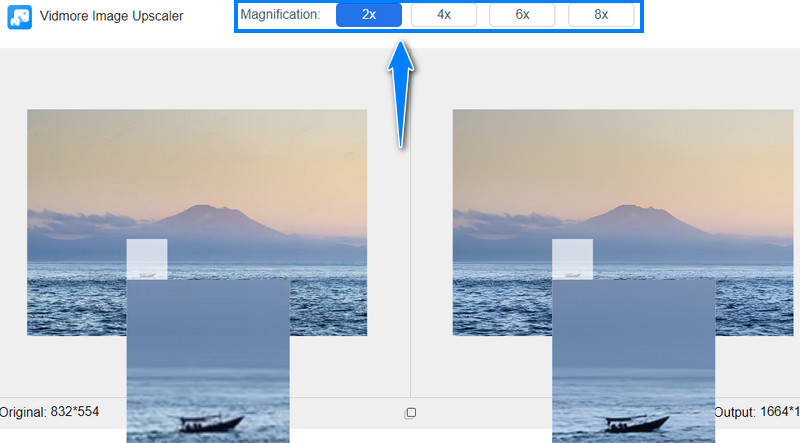
Bước 3. Khi bạn hài lòng với kết quả của bức ảnh của mình, hãy nhấp vào Tiết kiệm và nó sẽ được lưu vào Tải xuống thư mục. Nếu bạn muốn tạo Ảnh HD một lần nữa, chỉ cần nhấn vào Hình ảnh mới và xử lý nó bằng công cụ.
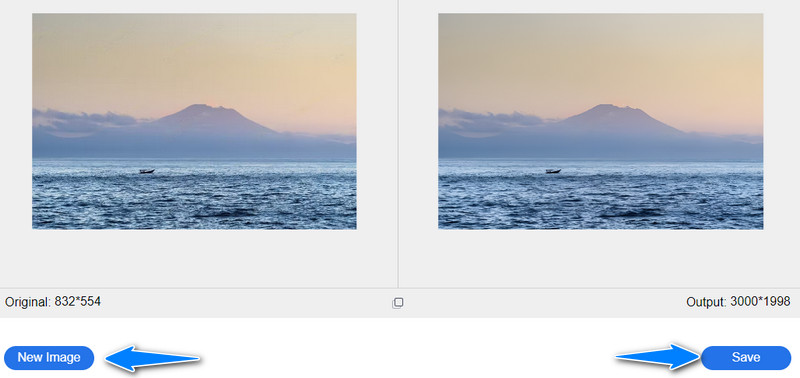
2. Fotor
Nếu bạn đang tìm kiếm một công cụ khác cho phép bạn chỉnh sửa ảnh mà ít có sự can thiệp của con người, thì không đâu khác ngoài Fotor. Tương tự khi áp dụng các bộ lọc và hiệu ứng. Tất cả chúng có thể được áp dụng chỉ với một cú nhấp chuột. Quan trọng hơn, nó có hỗ trợ đầy đủ HDR cho những bức ảnh chất lượng cao và ấn tượng. Tìm hiểu cách làm cho ảnh trở thành HD bằng cách làm theo các bước dưới đây.
Bước 1. Khởi chạy trình duyệt yêu thích của bạn và truy cập trang chính của chương trình.
Bước 2. Tiếp theo, tải lên ảnh bạn muốn chỉnh sửa và mở rộng Điều chỉnh cơ bản trên thanh bên trái.
Bước 3. Lựa chọn Độ sắc nét và điều chỉnh thanh trượt để làm sắc nét hình ảnh mờ của bạn.
Bước 4. Khi kết quả hài lòng, hãy lưu và tải ảnh xuống định dạng tệp mong muốn của bạn.
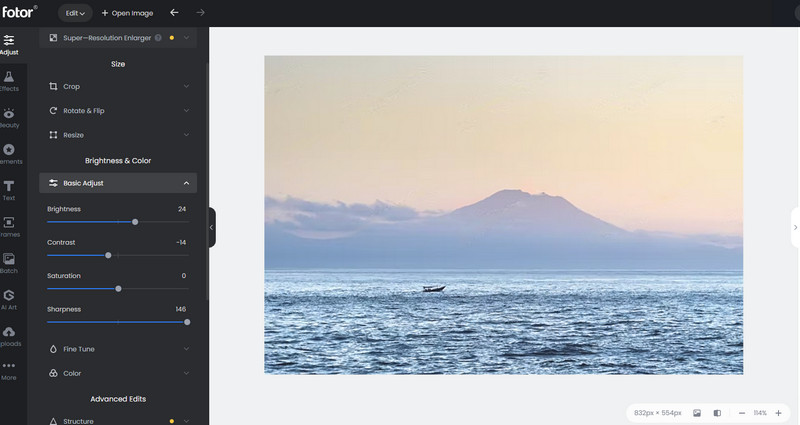
3. Hãy nâng cao
Hãy nâng cao cũng có thể giúp người dùng tăng độ phân giải của hình ảnh của bạn, khiến chúng trở thành HD. Giống như giải pháp đầu tiên, nó nâng cấp ảnh bằng công nghệ AI chịu trách nhiệm cho ảnh HD tức thì mà không làm giảm chất lượng. Chương trình này cho phép bạn phóng to ảnh lên đến 16X trên web. Hơn nữa, bạn cũng có thể điều chỉnh độ sáng, độ phơi sáng, màu sắc và hơn thế nữa. Xem các bước bên dưới để tìm hiểu cách làm cho ảnh có độ phân giải cao hơn bằng Let's Enhance.
Bước 1. Truy cập chương trình bằng bất kỳ trình duyệt nào trên máy tính của bạn. Sau đó, tải ảnh lên bằng cách kéo ảnh trực tiếp vào vùng tải lên của chương trình.
Bước 2. Sau khi thêm ảnh, bạn sẽ thấy các tùy chọn cho thao tác. Bạn có thể đặt kích thước loại cao cấp và bật các cài đặt khác. Sau đó, nhấp vào Bắt đầu xử lý.
Bước 3. Sau đó, nhấp vào tệp kết quả, tệp này sẽ tự động tải xuống.
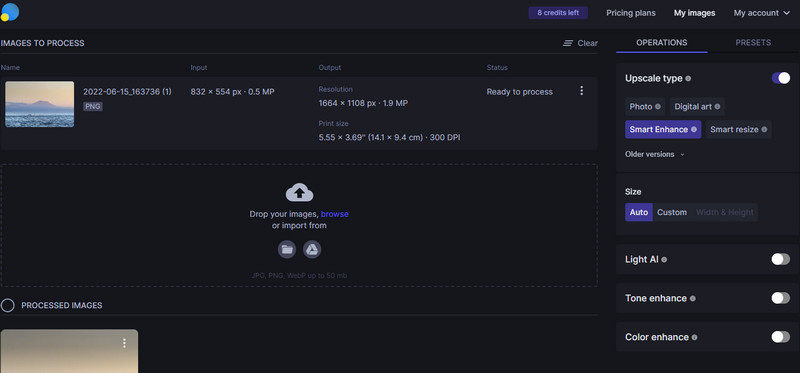
4. Picsart
Picsart cung cấp tùy chọn Chi tiết sẽ giúp bạn có được những bức ảnh rõ ràng và sắc nét, làm cho ảnh có độ phân giải HD. Ngoài ra, bạn có thể điều chỉnh cài đặt, bao gồm ánh sáng, màu sắc và HSL. Bên cạnh đó, nó đi kèm với các hiệu ứng phong cách. Nếu bạn muốn biết cách tạo ảnh HD trong Picsart, hãy tham khảo quy trình dưới đây.
Bước 1. Truy cập trang web chính thức của chương trình. Lựa chọn Dự án mới và chọn kích thước canvas.
Bước 2. Bây giờ, đi đến Tải lên trên thanh menu bên trái và nhấp vào Tải lên để thêm ảnh.
Bước 3. Sau đó, đi đến Điều chỉnh và truy cập vào Thông tin chi tiết quyền mua. Tiếp theo, sử dụng thanh trượt để điều chỉnh độ trong.
Bước 4. Cuối cùng, đánh Xuất khẩu để lưu và tải xuống đầu ra.
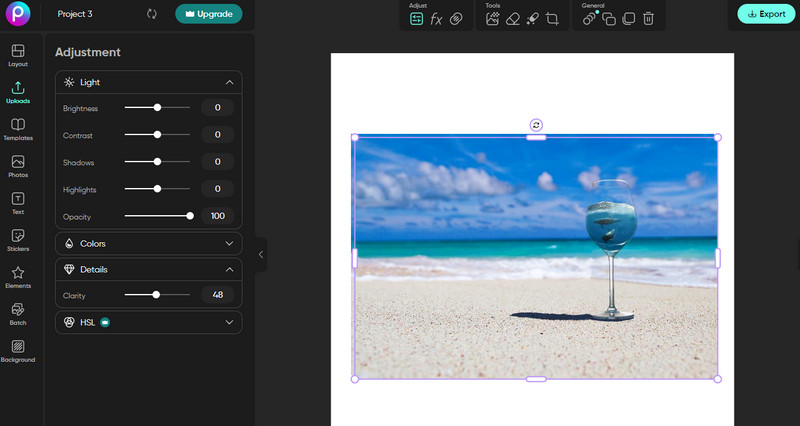
5. GIMP
GIMP có các công cụ và tính năng tương tự như Photoshop. Nó có thể thay thế chương trình nâng cao này nhưng giống như một phiên bản miễn phí. Bên cạnh việc cung cấp nhiều công cụ chỉnh sửa, nó còn là một chương trình đa nền tảng. Điều này có nghĩa là bạn có thể sử dụng nó trên Windows, Mac và Linux. Trên hết, nó là mã nguồn mở, cho phép bạn sử dụng công cụ theo cách bạn muốn. Sử dụng tính năng nâng cao HD hình ảnh này bằng cách làm theo các hướng dẫn bên dưới.
Bước 1. Tải xuống và cài đặt GIMP trên thiết bị của bạn. Khởi chạy nó sau đó.
Bước 2. Nhập ảnh và truy cập Làm mờ trong Hộp công cụ.
Bước 3. Tiếp theo, chọn Làm sắc nét bằng cách đánh dấu vào nút radio của nó để vào chế độ làm sắc nét.
Bước 4. Cuối cùng, lưu các thay đổi bằng cách đi tới Tập tin. Đánh Lưu thành và chọn một vị trí tệp.
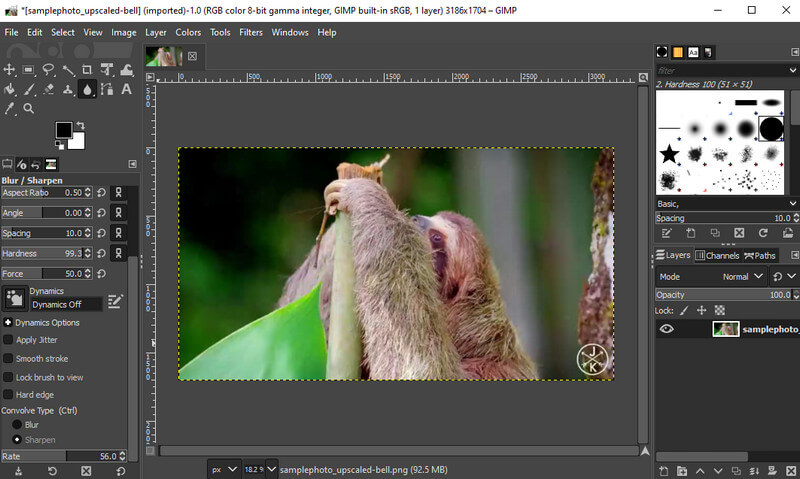
Phần 2. Cách tạo ảnh HD trên thiết bị di động
1. Snapseed
Tương tự với Picsart. Snapseed cung cấp tùy chọn Chi tiết sẽ giúp bạn tạo ảnh HD. Với nó, bức ảnh bị mờ của bạn chắc chắn sẽ được cải thiện. Bạn cũng sẽ có thể truy cập các công cụ cắt, chải, xoay và điều chỉnh hình ảnh. Nếu bạn muốn học cách tạo ảnh HD trên Android, Snapseed là một lựa chọn tuyệt vời.
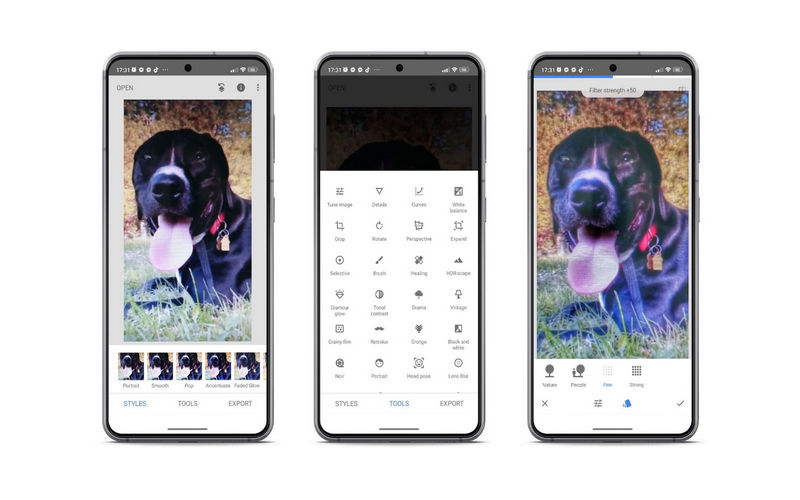
2. Remini
Với sự trợ giúp của Fotogenic, bạn có thể cải thiện chất lượng ảnh bị mờ của mình bằng các công cụ chỉnh sửa dễ sử dụng. Chương trình này có sẵn trên cả Android và iOS. Công cụ này rất tuyệt vời vì nó cũng được tích hợp Trí tuệ nhân tạo để giúp khôi phục các bức ảnh bị hỏng và chuyển đổi chúng sang HD rõ nét.
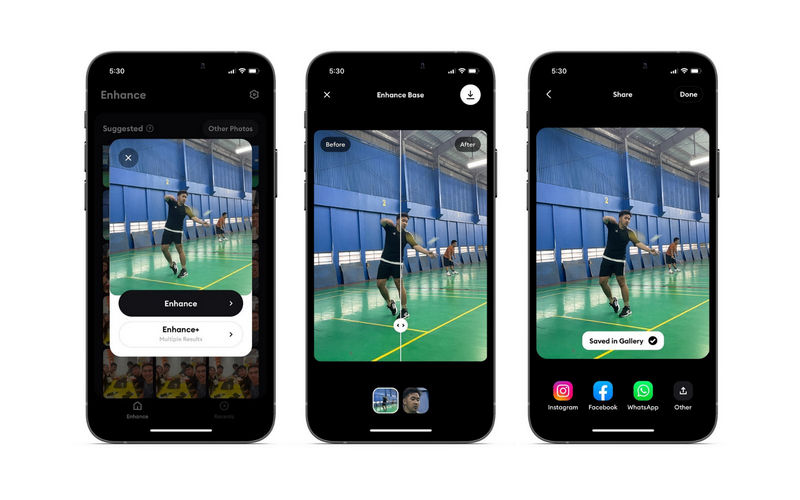
Phần 3. Mẹo tạo ảnh có độ phân giải cao
Nếu gặp vấn đề khi chụp ảnh rõ nét, bạn có thể xem các mẹo tạo ảnh có độ phân giải cao.
◆ Lưu và tải ảnh của bạn xuống dưới dạng PNG. Như chúng ta đã biết, PNG nén một bức ảnh, nhưng nó không loại bỏ bất kỳ thông tin nào.
◆ Áp dụng một số độ sắc nét cho ảnh thường xuyên nhất để cải thiện độ rõ nét của ảnh.
◆ Đặt DPI của ảnh thành 300. Nó sẽ làm cho ảnh rõ ràng và sắc nét.
◆ Nhận kích thước và hình dạng ảnh phù hợp để in, web, chia sẻ trực tuyến, v.v.
Phần 4. Câu hỏi thường gặp về Tạo ảnh HD
Có thể tăng độ phân giải của ảnh không?
Đúng. Bạn có thể thực hiện theo cách trực quan, cung cấp công nghệ AI hoặc nhận các công cụ nâng cao như Photoshop hoặc GIMP.
Tôi có thể tăng độ phân giải của JPEG không?
Đúng. Bất kỳ định dạng hình ảnh nào bạn muốn phóng to đều có thể thực hiện được khi sử dụng đúng công cụ. Đối với điều này, bạn có thể thử các công cụ đã thảo luận ở trên.
Các trình chỉnh sửa ảnh trực tuyến có an toàn không?
Đúng. Không có gì phải lo lắng, miễn là họ không hỏi chi tiết của bạn.
Phần kết luận
Điều đó tạo nên danh sách các công cụ bạn có thể sử dụng để tạo ảnh HD. Sau khi thử các công cụ trực tuyến, một số để lại hình mờ. Vidmore Image Upscaler Online cho phép bạn cải thiện chất lượng mà không cần thêm hình mờ trên đầu ra. Tuy nhiên, tốt nhất là bạn nên thử từng chương trình để xem chương trình nào phù hợp với bạn nhất.


